优酷客户端是优酷网推出的优酷视频播放工具。使用优酷客户端可以将电脑中的视频进行转码;
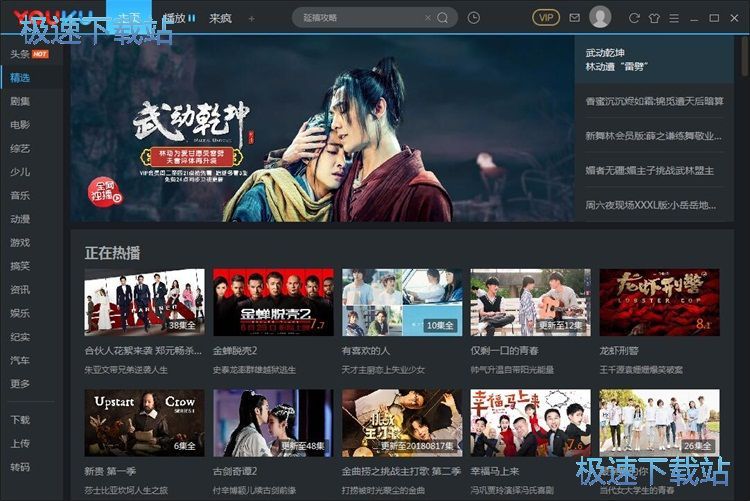
极速小编这一次就给大家演示一下怎么使用优酷客户端将kux格式的优酷视频转码成MP4视频吧。点击优酷客户端主界面左边更能分类中的转码,打开视频转码功能;
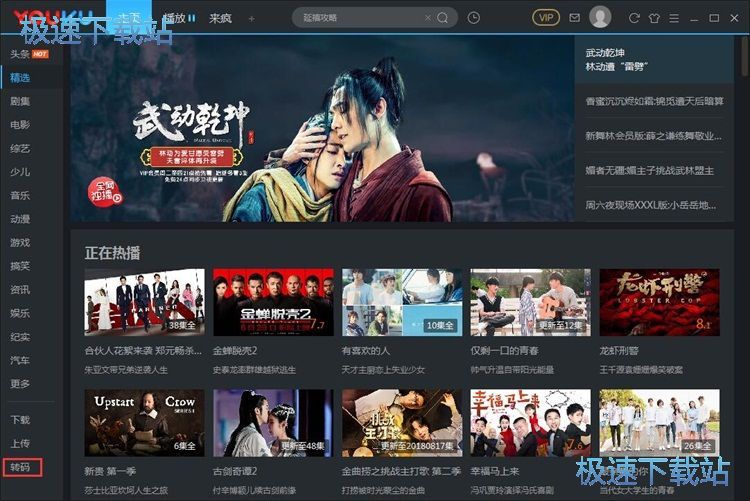
打开优酷客户端视频转码功能。点击视频转码功能中的新建转码,打开优酷客户端转码任务界面,选择视频进行转码;
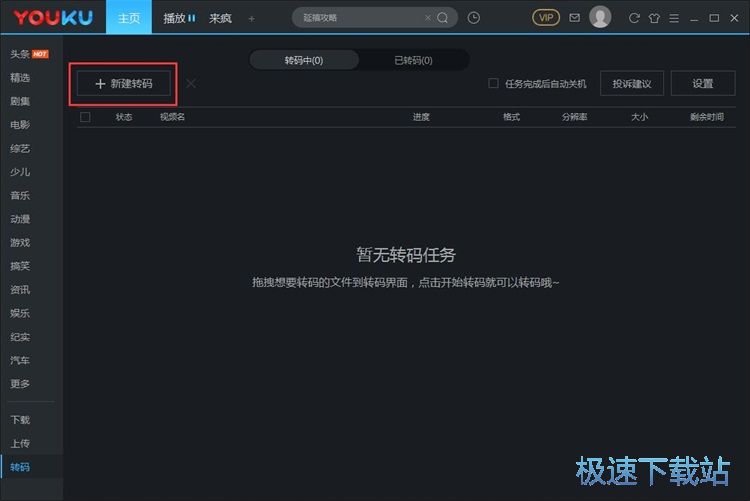
点击视频转码任务界面中的添加,打开文件夹浏览窗口,选择视频文件导入到转码任务窗口中;
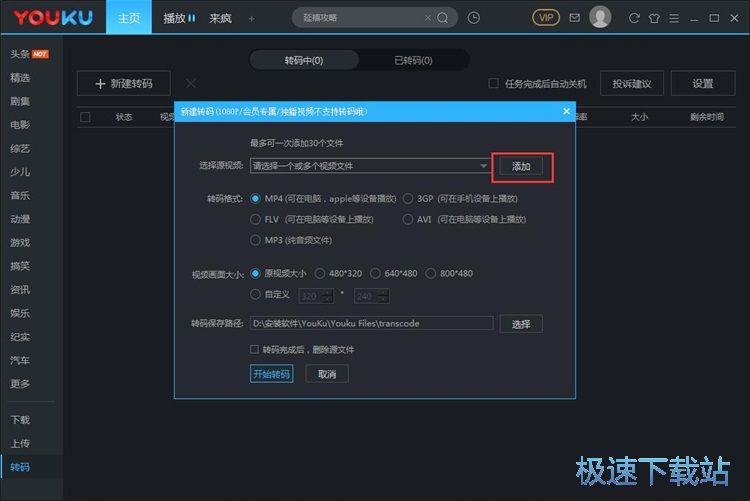
在文件浏览窗口中,根据视频文件的存放路径。找到想要进行转码的kux格式的视频文件。点击选中视频文件后点击打开,就可以将选中的kux格式视频导入到视频转码任务中;
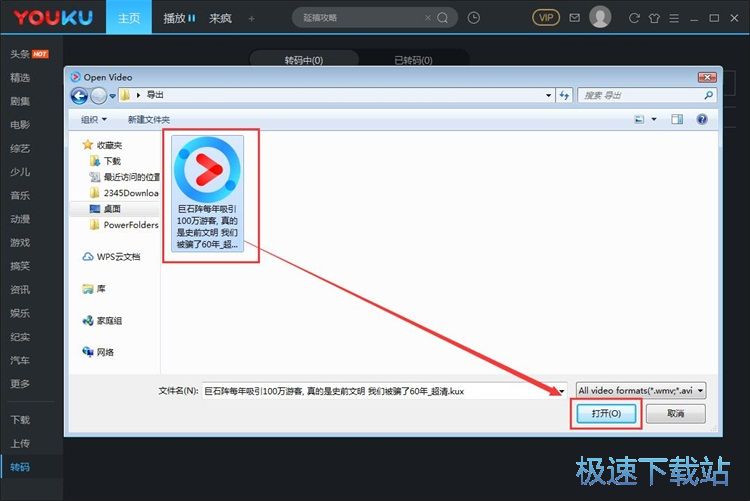
kux格式视频文件陈功导入到优酷客户端的视频转码任务界面中。接下来我们可以选择视频转码格式。极速小编选择将视频转换成MP4格式的视频。比较后我们要设置视频转码后的视频保存路径。点击视频路径选择,打开文件夹路径选择窗口,选择视频转码输出路径;
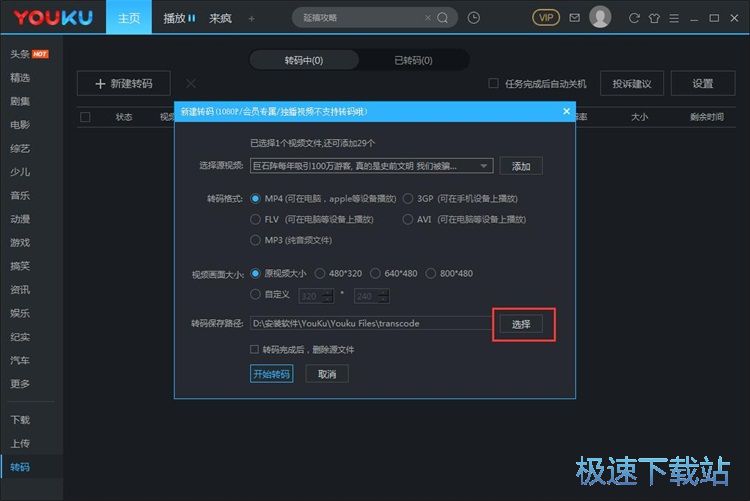
在文件夹浏览窗口中,点击选中想要保存MP4视频文件的文件夹,然后点击选择文件夹,完成视频保存路径设置;
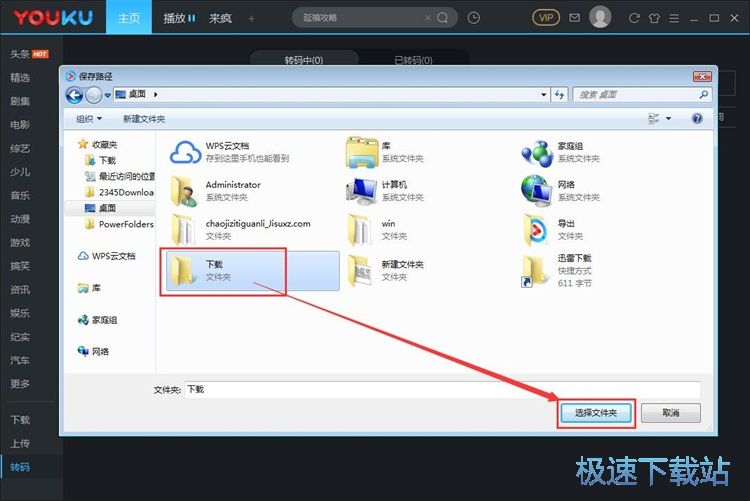
kux视频转码参数设置完成,这时候我们就可以点击开始转码,开始将kux格式视频转换成MP4格式视频;
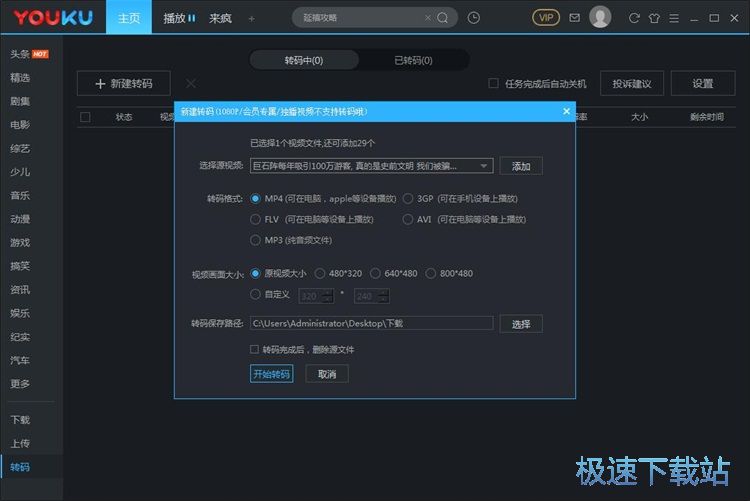
kux格式视频成功转换成MP4格式视频。我们可以在优酷客户端的已转码界面中看到已经完成视频转码的视频任务;
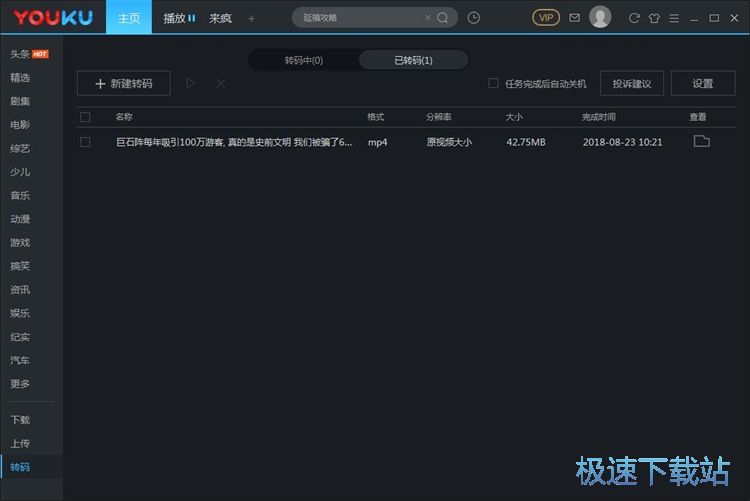
打开MP4视频输出路径文件夹,我们就可以看到使用优酷客户端将kux格式视频转换格式得到的MP4视频。
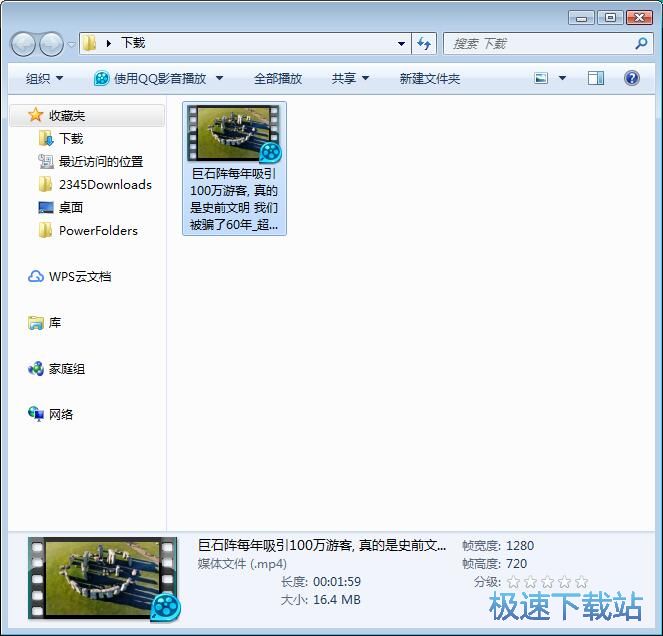
优酷客户端的使用方法就讲解到这里,希望对你们有帮助,感谢你对极速下载站的支持!